在Excel表格中将字体竖着显示,主要有三种方法:使用文本方向选项、利用单元格格式设置、通过使用自定义格式。 今天我们将详细介绍这三种方法,并探讨它们的应用场景以及优势。我们将从基础设置开始,逐步深入到更高级的技巧和应用。
一、使用文本方向选项
Excel提供了一个直观的方式来调整文本方向,这就是使用文本方向选项。此方法适用于需要快速更改单元格中少量文本方向的情况。
1.1 选择单元格
首先,您需要选择要更改文本方向的单元格或单元格范围。可以单击单元格来选择单个单元格,或者拖动鼠标来选择多个单元格。
1.2 打开文本方向选项
在Excel的“开始”选项卡中,找到“对齐”组。点击“对齐”组中的“文本方向”按钮。这时会出现一个下拉菜单,您可以选择各种文本方向选项,包括竖排文本。
1.3 选择竖排文本
在下拉菜单中,选择“竖排文本”选项。此时,选中的单元格中的文本将垂直显示。您可以根据需要调整文本的对齐方式,以确保其符合您的需求。
二、利用单元格格式设置
对于需要更详细控制文本方向和其他格式属性的用户,利用单元格格式设置是一个更强大的方法。
2.1 打开单元格格式对话框
首先,选择要更改文本方向的单元格或单元格范围。然后,右键单击所选单元格,并从上下文菜单中选择“设置单元格格式”。此时将打开“设置单元格格式”对话框。
2.2 选择对齐选项卡
在“设置单元格格式”对话框中,选择“对齐”选项卡。在“对齐”选项卡中,您可以看到“方向”部分,其中包括一个旋转文本的滑块和一些预定义的方向选项。
2.3 设置文本方向
在“方向”部分,您可以通过拖动滑块或输入角度值来设置文本的方向。将角度值设置为90度或-90度,以使文本垂直显示。您还可以调整其他对齐选项,如水平对齐和垂直对齐,以优化文本的显示效果。
三、通过使用自定义格式
对于需要在特定条件下自动应用竖排文本格式的情况,使用自定义格式是一种非常有效的方法。
3.1 打开自定义格式对话框
首先,选择要应用自定义格式的单元格或单元格范围。然后,右键单击所选单元格,并从上下文菜单中选择“设置单元格格式”。此时将打开“设置单元格格式”对话框。
3.2 选择数字选项卡
在“设置单元格格式”对话框中,选择“数字”选项卡。在“数字”选项卡中,选择“自定义”类别。此时,您可以看到一个文本框,您可以在其中输入自定义格式代码。
3.3 输入自定义格式代码
在自定义格式文本框中,输入以下代码以实现竖排文本效果:
@*
此代码中的“@”代表文本内容,而“*”符号用于填充单元格,使文本竖排显示。输入代码后,单击“确定”按钮以应用自定义格式。
四、应用场景和实例
了解了如何将Excel表格中的字体竖着显示之后,我们将探讨一些具体的应用场景和实例,以帮助您更好地理解这些技巧的实际应用。
4.1 数据标签
在某些情况下,您可能需要将数据标签垂直显示,以节省水平空间并提高可读性。例如,在柱状图或条形图中,垂直显示数据标签可以使图表更加紧凑和清晰。
4.2 表头
在某些表格中,表头的文本可能会很长,从而占用大量的水平空间。通过将表头文本垂直显示,您可以减少表格的宽度,使其更加紧凑和美观。
4.3 特殊排版需求
在某些文档或报告中,您可能需要根据特定的排版要求将文本垂直显示。例如,在某些设计文档或演示文稿中,垂直显示的文本可能会更符合整体的视觉风格。
五、优化和调整
除了将文本垂直显示之外,您还可以通过一些优化和调整来进一步改进文本的显示效果。
5.1 调整列宽和行高
在将文本垂直显示后,您可能需要调整列宽和行高,以确保文本不会被截断或重叠。您可以通过拖动列标和行标来手动调整列宽和行高,或者使用Excel的自动调整功能来根据内容自动调整列宽和行高。
5.2 使用单元格合并
在某些情况下,您可能需要将多个单元格合并,以使垂直显示的文本更加居中和整齐。您可以选择要合并的单元格范围,然后单击“合并单元格”按钮,以合并选中的单元格。
5.3 应用格式和样式
除了调整文本方向之外,您还可以通过应用各种格式和样式来进一步改进文本的显示效果。例如,您可以使用粗体、斜体、下划线等字体样式,或应用背景颜色和边框样式,以使垂直显示的文本更加突出和易读。
六、常见问题和解决方案
在使用Excel将字体竖着显示时,您可能会遇到一些常见问题。以下是一些常见问题及其解决方案。
6.1 文本显示不全
在将文本垂直显示后,文本可能会显示不全。这通常是由于单元格的列宽或行高不够所致。您可以通过调整列宽和行高来解决此问题。
6.2 文本方向不正确
如果文本方向未按照预期显示,可能是由于设置不正确或选择了错误的方向选项。您可以通过检查和重新设置文本方向选项来解决此问题。
6.3 自定义格式无效
在使用自定义格式时,如果格式未生效,可能是由于格式代码输入错误或应用了不兼容的格式。您可以通过检查和修正格式代码来解决此问题。
七、进阶技巧和应用
在掌握了基本的竖排文本技巧之后,您还可以探索一些更高级的技巧和应用,以进一步提升您的Excel使用体验。
7.1 条件格式
通过使用条件格式,您可以根据特定条件自动应用竖排文本格式。例如,您可以设置条件格式规则,使某些单元格在满足特定条件时自动显示为竖排文本。
7.2 动态引用
通过使用动态引用,您可以在多个工作表或工作簿之间自动引用和更新竖排文本。例如,您可以使用公式和函数来动态引用和更新其他工作表中的竖排文本。
7.3 自定义模板
通过创建自定义模板,您可以在多个项目或报告中重复使用竖排文本格式。例如,您可以创建一个包含预定义竖排文本格式的模板,以便在以后的项目中快速应用。
八、总结
通过本文的介绍,您已经了解了在Excel表格中将字体竖着显示的三种主要方法:使用文本方向选项、利用单元格格式设置、通过使用自定义格式。每种方法都有其独特的优势和应用场景,您可以根据具体需求选择合适的方法。此外,本文还探讨了具体的应用场景、优化和调整技巧、常见问题及解决方案,以及一些进阶技巧和应用。希望这些内容能帮助您在实际工作中更好地使用Excel,并提高您的工作效率和数据展示效果。
相关问答FAQs:
如何在Excel表中将字体设置为竖排?
问题1: 如何将Excel表格中的文字垂直排列?
回答: 在Excel中,您可以通过以下步骤将文字设置为竖排:选择您想要垂直排列文字的单元格或区域,然后点击“开始”选项卡上的“方向”按钮。在弹出的菜单中,选择“垂直方向”选项,然后点击“确定”。文字将会以垂直方向显示。
问题2: 如何调整Excel表格中垂直排列文字的间距?
回答: 如果您想调整垂直排列文字的间距,可以使用以下方法:选择您想要调整间距的单元格或区域,然后点击“开始”选项卡上的“行高”按钮。在弹出的菜单中,输入您想要的行高数值,然后点击“确定”。这将调整垂直排列文字的行高,从而改变间距。
问题3: 如何在Excel表格中垂直排列文字并保持单元格大小不变?
回答: 如果您希望在垂直排列文字的同时保持单元格大小不变,可以使用以下方法:选择您想要垂直排列文字的单元格或区域,然后右键单击,选择“格式单元格”选项。在弹出的对话框中,切换到“对齐”选项卡,在“文字控制”部分选择“垂直方向”下拉菜单中的“上下居中”选项,然后点击“确定”。这样做将使文字垂直排列,并保持单元格大小不变。
原创文章,作者:Edit2,如若转载,请注明出处:https://docs.pingcode.com/baike/4518497